- Nom du Squelette : MiniGriSpip (Mgs)
- Version du squelette : 1.6
- Auteur : FredoMkb
- Licence : GPL
- Compatibilité SPIP : compatible SPIP 1.9 et supérieur
- Site(s) exemple : MiniGriSpip démo...
Testé sur ces navigateurs
| Testé ? | Plate-forme | Navigateur | Version |
|---|---|---|---|
| Oui | Mac | Firefox | 1.5.11 |
| Oui | Mac | Safari | 2.0.4 |
| Oui | Mac | Opera | 9.01 |
| Oui | Mac | Internet Explorer | 5.2.3 |
Aucune autre plate-forme ni navigateur pour l’instant...
Attention, certains problèmes d’affichage peuvent apparaître sous Internet Explorer, mais l’ensemble du site reste correctement accessible.
Présentation
Cette version de MiniGriSpip, numérotée 1.6, est une évolution singulière de la version 1.4.2 précédente, que vous pouvez toujours découvrir sur cette page.
Avec cette nouvelle version, MGS affirme d’avantage son orientation de squelette pour sites éditoriaux (journaux, blogs, web-zines, etc.), en mettant l’accent sur l’accessibilité aux données, grâce à une présentation à plat (sans arborescence), la plus complète possible selon le contexte, de l’ensemble des contenus disponibles.
Ainsi, par exemple, lors de l’affichage des informations d’une rubrique, l’utilisateur pourra désormais visualiser l’ensembles des contenus directement liés à cette dernière, autorisant, par la même, une navigation rapide et fluide sur l’ensemble des données publiées.
La présentation à plat des contenus, sans mettre en valeur l’arborescence particulière de chaque site, a l’avantage de s’adapter à tout type d’architecture, de la plus simple à la plus complexe, sans pour autant désorienter le visiteur, qui pourra ainsi se concentrer sur la recherche et la consultation des contenus tout en faisant abstraction de la structure du site.
D’autre part, toujours dans le but d’améliorer l’accessibilité aux contenus, différentes fonctions de navigation ont été intégrées, aussi bien pour accéder rapidement aux informations présentes dans chaque page que pour l’accès direct aux contenus listés, généralisant la navigation transversale.
Enfin, une consultation chronologique est désormais possible grâce à l’apparition d’un calendrier indiquant les articles, brèves et commentaires publiés à une date donnée.
Nouveautés
Comme il y a un bon nombre de nouveautés, certaines importantes et d’autres mineures, par rapport à la précédente version du squelette, il serait fastidieux de toutes les détailler, néanmoins, voici une petite liste des plus marquantes :
- Le menu des rubriques a été revu et corrigé, entièrement réalisé avec des boucles SPIP, il affiche désormais une arborescence qui se déplie et replie selon la navigation dans la hiérarchie des rubriques et contenus.
- Apparition d’un calendrier autorisant une navigation temporelle, en indiquant les articles, brèves et commentaires publiés à chaque date ou mois affiché.
- Une barre de navigation contextuelle s’affiche désormais au sommet de chaque page, permettant l’accès rapide aux contenus affichés.
- Les images intégrées aux rubriques et articles, sont désormais regroupées dans une galerie de vignettes cliquables (elles s’affichent automatiquement dans une fenêtre indépendante redimensionnée à la taille de l’image).
- La page d’accueil a été revue permettant d’afficher un article comme édito, par l’utilisation d’un mot-clé « edito », et les dernières brèves publiées sont mieux mises en valeur.
- La page plan a été aussi complétée, affichant désormais l’ensemble des données et contenus publiés sur le site sous une présentation à plat.
- L’ensemble des listes paginées reçoivent maintenant 20 éléments par pagination, et les commentaires affichent désormais 50 messages par pagination.
- Un bloc menu nommé « Zoom » permet d’afficher, de manière aléatoire, une des images intégrées dans les contenus du site, permettant par la même un accès direct à la rubrique, l’article ou la brève où l’image a été publiée.
- Un bloc menu nommé « Infos » ’affiche quelques informations sur le site, comme la date de la dernière modification effectuée, des statistiques sur les contenus publiés ainsi que des statistiques sur les visites du jour et le total de visites.
- Les filtres « Sommaire Tableau » et « Filets de séparation » sont intégrés par défaut pour les textes des articles et brèves.
- Quelques ajustements graphiques apportent un peu de dynamisme aux pages, comme des mini pictos thématiques qui débutent les titres des blocs des contenus.
- Code source modulaire plus facilement personnalisable, comportant des nombreux commentaires afin de rendre les modifications plus accessibles aux débutants.
Utilisation
Voici quelques informations sur l’utilisation des différentes fonctionnalités du squelette.
Le bandeau d’en tête
Les informations affichées dans le bandeau d’en tête (nom, descriptif et logo du site) sont directement issues de la page « Configuration » de l’espace privé du site.
Le bouton-lien « Contact » reprend l’adresse e-mail du webmestre du site, information également issue de la page « Configuration » de l’espace prive. Cette adresse e-mail est désormais cryptée dans le code source des pages, afin d’empêcher sa récupération par les robots spammeurs.
En éditant le fichier Html nommé « inc-bandeau.html », vous pouvez ajouter d’autres boutons-liens selon vos besoins, il suffit d’ajouter un item, à l’emplacement de votre choix, dans la liste qui débute par le commentaire Html : <!-- Liste des boutons-liens -->.
Par exemple, si vous souhaitez ajouter un bouton-lien pointant vers une page « Crédits », matérialisée par un fichier Html nommé « credits.html », ajoutez, dans le fichier « inc-bandeau.html » du squelette, la ligne de code suivante : <li><a href="#URL_PAGE{credits}">Crédits</a></li>, pour obtenir un code complet semblable au suivant :
<!-- Liste des boutons-liens -->
<div id="mgs_menu_tete">
<ul>
<li><a href="#URL_SITE_SPIP/"><:mgs_accueil:></a></li>
<li><a href="#URL_PAGE{plan}"><:mgs_plan:></a></li>
<li><a href="http://fredomkb.free.fr/forum/"><:mgs_forums:></a></li>
<li><a href="#URL_PAGE{credits}">Crédits</a></li>
<li><a href="mailto:[(#EMAIL_WEBMASTER|asciihtml)]"><:mgs_contact:></a></li>
<li><a href="ecrire/"><:mgs_redaction:></a></li>
</ul>
</div>La colonne de navigation
- Le champ de recherche apparaît désormais au sommet de la colonne de navigation, améliorant ainsi son affichage et accessibilité.
| Cliquez sur la vignette pour l’aggrandir |
|---|
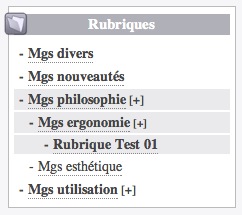
Menu Rubriques
|
- Le menu « Rubriques », permettant la navigation dans la hiérarchie des rubriques du site, est désormais entièrement réalisé avec des boucles SPIP.
L’arborescence des rubriques et sous-rubriques est repliée par défaut, ainsi, les rubriques contenant des sous-rubriques sont identifiées par un signe plus entre crochets [+].
Les rubriques et sous-rubriques se mettent automatiquement en surbrillance pour indiquer le chemin d’accès en rapport direct avec le contexte affiché.
Des info-bulles reprennent le titre en entier de la rubrique et affichent aussi son descriptif.
| Cliquez sur la vignette pour l’aggrandir |
|---|
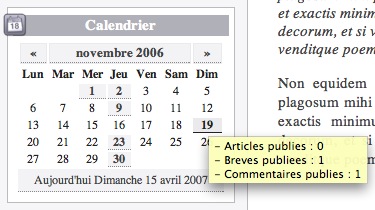
Calendrier
|
- Un bloc « Calendrier » voit le jour, permettant une navigation chronologique dans les différents contenus publiés du site.
Le calendrier recense par date l’ensemble des articles, des brèves et des commentaires publiés, en créant un lien vers une page particulière sur chaque date concernée.
Lorsqu’on clique sur un des liens du calendrier, une page spéciale s’affiche listant tous les articles, brèves et commentaires publiés à la date choisie.
Il est possible aussi d’afficher l’ensemble des contenus publiés un mois donné en cliquant sur lien du mois affiché par le calendrier.
L’affichage du calendrier se met automatiquement à jour selon le contexte, ainsi, si on affiche un article daté du 16 septembre 2006 par exemple, le calendrier affiche automatiquement l’ensemble des contenus publiés au mois de septembre 2006, ce qui permet une navigation simple et rapide en rapport direct avec le contexte.
Enfin, des info-bulles indiquent en permanence, sur chaque lien, le nombre d’articles, brèves et commentaires publiées à chaque date ou mois.
| Cliquez sur la vignette pour l’aggrandir |
|---|

Bloc Zoom
|
- Un nouveau bloc « Zoom » apparaît, affichant une image tirée au hasard de l’ensemble des images publiées dans le site.
En cliquant sur la vignette, on affiche l’image à taille réelle dans une nouvelle fenêtre, et en cliquant sur le lien affiché juste en dessous de la vignette, on accède directement à l’article dans lequel l’image à été publiée.
Important : pour pouvoir bénéficier convenablement de cette fonctionnalité, il faut veiller à activer l’option « Générer automatiquement les miniatures des images. », qui se trouve dans la page « Fonctions avancées » de la zone « Configuration » de l’espace privé, en y inscrivant une valeur inférieure ou égale à 200 pixels pour les vignettes.
- Cette nouvelle version de MGS conserve le mêmes listes des 10 derniers commentaires publiés, des 10 sites référencés et des 10 articles syndiqués, avec des info-bulles un peu plus informatives qu’auparavant.
| Cliquez sur la vignette pour l’aggrandir |
|---|
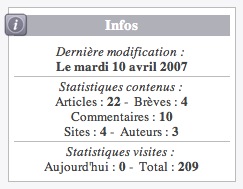
Bloc Infos
|
- Un nouveau bloc menu « Infos » affiche des informations générales sur le site, à savoir : la date de la dernière modification effectuée, des statistiques sur les différents contenus publiés sur le site, enfin, des statistiques sur le nombre de visites enregistrées, celles du jour même et le total depuis l’ouverture du site.
Ce bloc d’infos est librement inspiré de celui proposé avec le squelette Sarka-Spip, une partie du code est d’ailleurs directement adapté de ce squelette.
La colonne principale des contenus
La colonne des contenus, qui affiche l’ensemble des données mémorisées (articles, brèves, commentaires, etc.), a également été largement revue par rapport à la précédente version du squelette.
Cette colonne regroupe le plus grand nombre d’informations et contenus suivant le contexte demandé, ainsi, par exemple, lors de l’affichage de la page d’une rubrique précise, toutes les données attachées à cette rubrique sont listées dans cette colonne.
| Cliquez sur la vignette pour l’aggrandir |
|---|

Barre de navigation
|
Chaque page affiche, au sommet de la colonne de contenus, une barre de navigation facilitant l’accès aux contenus affichés. Les liens présents sur cette barre de navigation s’adaptent au contexte.
La page Sommaire
La page « Sommaire », ou page d’accueil du squelette, présente un certain nombre de données qui s’organisent de la manière suivante :
- Un bloc « Bienvenue » affichant un message d’accueil, qui correspond à un simple contenu statique issu d’un fichier Html dédié. Vous pouvez modifier le contenu de ce message, afin de l’adapter à votre site, en éditant le fichier Html nommé « inc-bienvenue.html ».
Si jamais vous ne souhaitez pas afficher ce bloc de bienvenue, il suffit d’éditer le fichier Html nommé « sommaire.html », et effacer les codes suivants :
<!-- Bloc d'inclusion d'un petit message de bienvenue -->
<INCLURE{fond=inc/inc-bienvenue}{lang}>Vous devrez également effacer les codes du lien correspondant dans la barre de navigation, à savoir :
<a href="#mgs_bienvenue"><:mgs_bienvenue:></a>
- Note : au lieux d’effacer ces bouts de code, vous pouvez tenter, à la place, de les commenter, en utilisant la balise
#REMpropre à la syntaxe de Spip (voir le chapitre « Balises techniques » sur la page « Les balises propres au site »). Cette solution peut parfois s’avérer inopérante sur des blocs de code importants.
- Un bloc « Édito » peut afficher un article éditorial.
Un édito est un article, souvent composé d’un texte relativement court, qu’on souhaite mettre en valeur et qui a pour rôle d’introduire le lecteur au contenu actualisé du site.
Ce bloc édito affiche donc le dernier article en date associé à un mot clé débutant par le mot « edito » (sans accent).
Par exemple, un article associé à un mot-clé nommé « edito nouvelles », sera affiché automatiquement, dans son intégralité, sur la page sommaire.
Il est alors possible de rédiger, périodiquement, différents articles éditoriaux, dans les rubriques de votre choix, sachant que seul le plus récent sera affiché dans la page sommaire, les plus anciens restants toujours accessibles par les méthodes de navigation habituelles.
Si vous ne souhaitez pas utiliser cette fonctionnalité, il suffit d’éditer le fichier Html nommé « sommaire.html », et effacer les codes présents entre les commentaires Html suivants :
<!-- Bloc affichant le dernier article en date débutant par le mot-clé "edito" -->
--
<!-- /Fin du bloc edito -->Vous devrez également effacer les codes du lien correspondant dans la barre de navigation, à savoir :
<a href="#mgs_edito"><:mgs_edito:></a>
- Note : au lieux d’effacer ces bouts de code, vous pouvez tenter, à la place, de les commenter, en utilisant la balise
#REMpropre à la syntaxe de Spip (voir le chapitre « Balises techniques » sur la page « Les balises propres au site »). Cette solution peut parfois s’avérer inopérante sur des blocs de code importants.
- Un bloc « À la une » affiche les deux articles les plus récents mises en exergue.
- Un bloc « Articles récents » affiche une liste des 5 articles les plus récents suivant les deux présents dans le bloc précédent.
- Un bloc « Dernières brèves » liste les 5 brèves les plus récentes.
Les pages Auteur, Mot et Rubrique
Les pages « Auteur », « Mot » et « Rubrique » sont organisées d’une manière très similaire, seules les informations affichées diffèrent selon les données associées.
- La page « Auteur » affiche un premier bloc d’infos, puis une liste d’articles écrits par l’auteur demandé, enfin, un champ permettant d’envoyer directement un e-mail à l’auteur demandé.
- La page « Mot » affiche un premier bloc d’infos, puis différentes listes regroupant l’ensemble des rubriques, articles, brèves et sites associés au mot-clé demandé.
- La page « Rubrique » affiche un premier bloc d’infos, puis différentes listes regroupant l’ensemble des articles, brèves, images, documents joints, sites et mots-clés attachés à la rubrique demandée.
Les pages Article et Brève
Les pages « Article » et « Brève » sont organisées d’une manière très similaire, seules les informations affichées diffèrent selon les données associées.
- La page « Article » affiche un premier bloc avec tout le contenu rédigé, puis différentes listes regroupant l’ensemble des images, documents joints, mots-clés et commentaires attachés à l’article demandé.
De plus, lorsqu’on affiche un article, un bloc de navigation supplémentaire apparaît dans la colonne de navigation listant l’ensemble des autres articles attachés à la même rubrique à laquelle appartient l’article affiché.
- La page « Brève » affiche un premier bloc avec tout le contenu rédigé, puis différentes listes regroupant l’ensemble des mots-clés et commentaires attachés à là brève demandée.
La page Plan
Les page « Plan » affiche l’intégralité des données enregistrés sur le site. On retrouve donc différentes listes regroupant l’ensemble des articles, brèves, images, documents joints, sites, commentaires, rubriques, mots-clés et auteurs.
Vous pouvez masquer les infos que vous ne désirez pas publier sur cette page, il suffit d’éditer la page Html nommée « plan.html » et d’effacer les codes correspondants aux données à masquer.
Par exemple, si vous ne souhaitez pas afficher la liste des rubriques dans la page plan, il suffit d’effacer les deux lignes de code suivantes :
<!-- Inclusion des Rubriques publiees -->
<INCLURE{fond=inc/inc-rubriques}{lang}>Vous devrez également effacer les codes du lien correspondant dans la barre de navigation, à savoir :
<a href="#mgs_rubriques"><:mgs_rubriques:></a></a>
- Vous pouvez procéder de la même manière pour masquer d’autres données.
Note : au lieux d’effacer ces bouts de code, vous pouvez tenter, à la place, de les commenter, en utilisant la balise
#REMpropre à la syntaxe de Spip (voir le chapitre « Balises techniques » sur la page « Les balises propres au site »). Cette solution peut parfois s’avérer inopérante sur des blocs de code importants.
Prévisualisation
Rendez-vous sur le site de démonstration de MiniGriSpip pour tester l’ensemble des fonctionnalités présentes dans cette nouvelle version du squelette.
Si jamais vous rencontrez des difficultés à afficher le site de démonstration (serveur saturé, site en travaux, etc.), voici une capture d’écran de la page sommaire afin de vous en faire une petite idée :
| Cliquez sur la vignette pour l’aggrandir |
|---|
Installation
Cette version 1.6 de MiniGriSpip s’installe exactement de la même manière que la version précédente, c’est à dire, par les étapes suivantes :
- Téléchargez l’archive « zip » du squelette (voir le chapitre suivant) ;
- Décompressez l’archive téléchargée, vous devriez obtenir un répertoire comme celui-ci :
| Cliquez sur la vignette pour l’aggrandir |
|---|
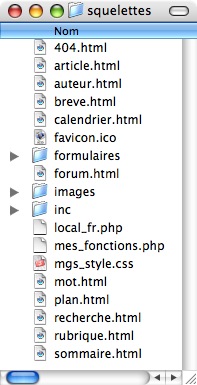
Répertoire « squelettes » de MiniGriSpip 1.6
|
- Copiez ou transférez le répertoire « squelettes » décompressé, avec tout son contenu, à la racine de votre installation de SPIP.
Important : si un dossier portant le même nom existe déjà, veuillez le sauvegarder avant de le remplacer par celui de MiniGriSpip.
Ceci correspond à une installation basique, il est aussi possible d’installer plusieurs squelettes différents dans le répertoire « squelettes », pour en savoir plus, veuillez consulter la documentation de SPIP, ou interroger les utilisateurs avertis sur la liste de discussion de SPIP.
Téléchargement
| Cliquez sur l’icône pour télécharger MiniGriSpip |
|---|
Remerciements
Merci à la communauté des utilisateurs de SPIP pour leur entraide permanente, ainsi qu’aux développeurs de ce super outil de publication qu’est SPIP...
Un grand merci à tous les utilisateurs des différentes versions de MiniGriSpip, qui ont su apporter un soutien précieux, non seulement grâce à l’accueil chaleureux et enthousiaste qu’ils ont réservé à ce squelette, mais aussi par leurs remarques et suggestions pertinentes qui permettent à MiniGriSpip d’évoluer dans le bon sens...
Un remerciement tout particulier à Job pour son aide inestimable.
Bonne utilisation de MiniGriSpip, n’hésitez pas à me faire part de vos remarques et suggestions, ou à partager les liens des sites utilisant ce squelette, dans le forum de discussion spécialement dédié à Mgs...
Merci à tous :-)


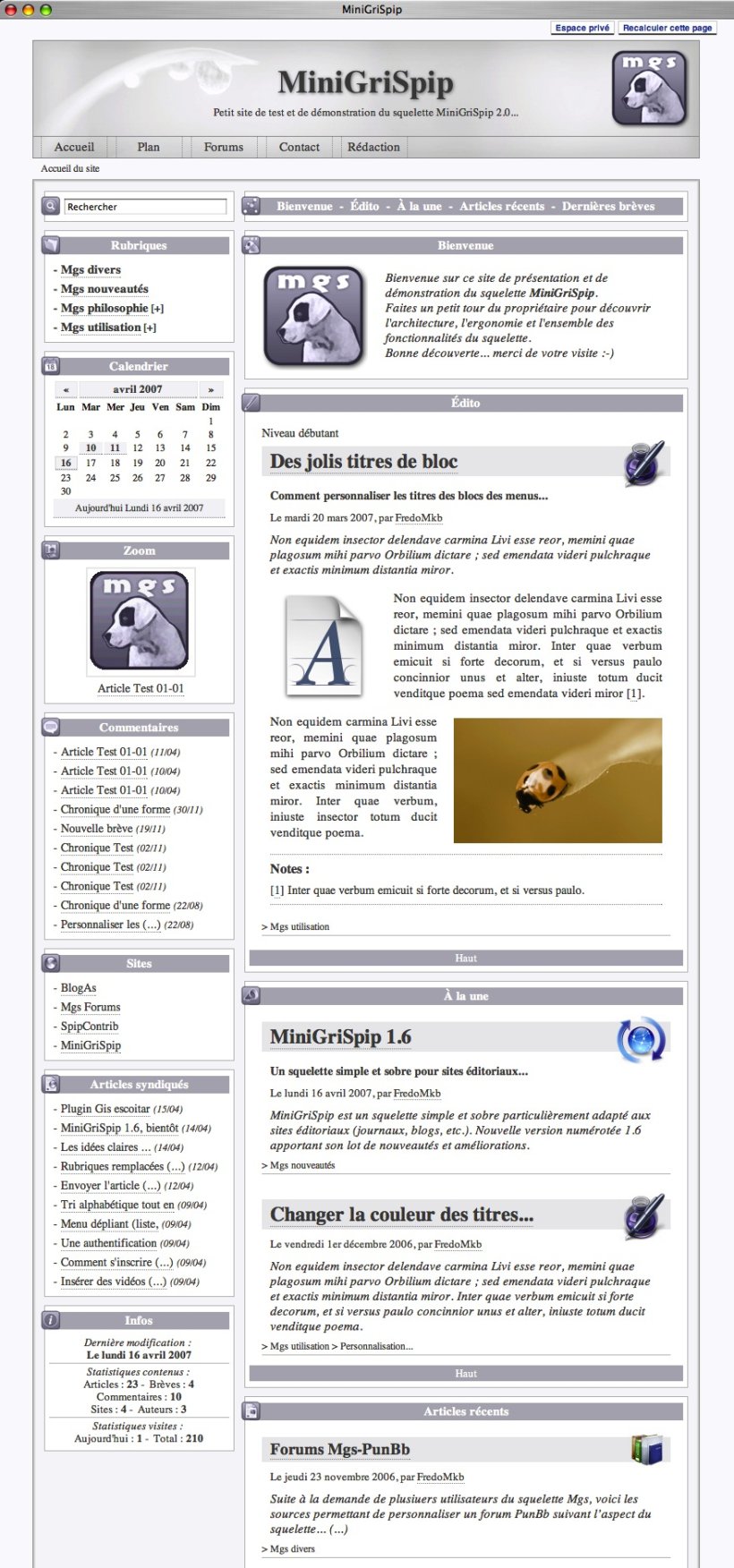
Aucune discussion
Ajouter un commentaire
Avant de faire part d’un problème sur un plugin X, merci de lire ce qui suit :
Merci d’avance pour les personnes qui vous aideront !
Par ailleurs, n’oubliez pas que les contributeurs et contributrices ont une vie en dehors de SPIP.
Suivre les commentaires : |
|
